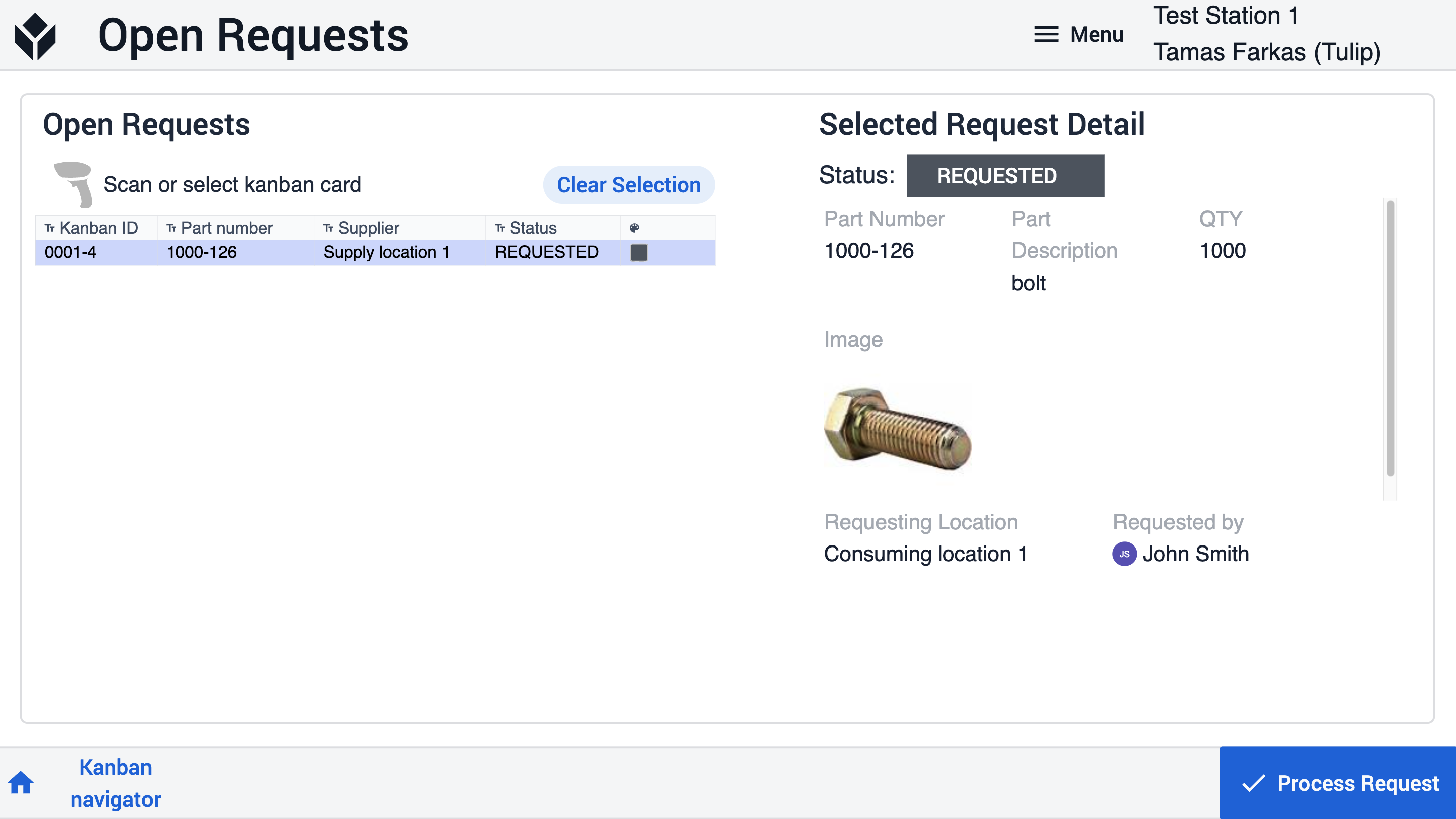To download the app, visit: Library
:::Um sistema simples de reabastecimento de material construído em Tulip
Objetivo
A suíte de aplicativos Kanban oferece uma estrutura enxuta e eficiente feita sob medida para o gerenciamento de materiais, integrando o conceito de "loops Kanban" para estabelecer relações de reabastecimento entre fornecedores e consumidores por meio de caixas/cartões personalizáveis. Essa suíte integra perfeitamente os princípios Kanban ao Tulip, oferecendo um sistema robusto que aprimora o fluxo de materiais e agiliza os processos de produção.
Configuração
O aplicativo Kanban não requer uma configuração específica. O aplicativo navegador é usado apenas para fins de demonstração; portanto, para a produção, ele não é essencial e os usuários podem excluí-lo. Consequentemente, os botões "Kanban Navigator" também podem ser removidos dos outros aplicativos. Para ativar a impressão, o usuário precisa configurar os acionadores na etapa de impressão de etiquetas no aplicativo Kanban Manager: Configure a conexão, o caminho (indicando a porta COM usada para a impressora), a taxa de transmissão e o identificador.- Imprimir - Serial (o acionador ocorre ao clicar no botão de impressão): Digite o mesmo texto usado no acionador de conexão como identificador.
Como funciona
O conjunto de aplicativos Kanban funciona integrando quatro aplicativos. Inicialmente, os usuários criam cartões Kanban. Uma vez que esses cartões existam no sistema, os usuários podem consumir materiais e solicitar recargas para caixas vazias. Se uma solicitação for gerada, o manipulador de materiais ou o assistente de processo poderá visualizar a solicitação e entregar o compartimento no local do fornecedor. O fornecedor enche o compartimento e envia um sinal para que um manipulador de materiais pegue o compartimento e o entregue no local onde a solicitação foi criada.
Tabelas usadas
As seguintes tabelas são usadas nos aplicativos Kanban:(Definição) Cartões Kanban - Essa tabela serve como um repositório para todas as informações relacionadas a cartões Kanban.Solicitações de material - A tabela Solicitações de material armazena todas as solicitações de fornecimento do material representado por um cartão Kanban específico.
Estrutura do aplicativo
Kanban ManagerNaprimeira etapa, os usuários podem visualizar todos os cartões que foram criados. O usuário pode duplicar um cartão selecionado clicando no botão duplicar cartão. Com essa função, o usuário pode criar um novo cartão com os mesmos atributos do cartão selecionado, e o ID do cartão é aumentado em um. Ao clicar no botão imprimir etiqueta, o aplicativo leva o usuário à etapa de impressão da etiqueta. Para ativar ou desativar o cartão selecionado, o usuário deve clicar no botão editar cartão. Os cartões desativados não aparecem nos outros aplicativos. Para criar um novo cartão, o usuário deve clicar no botão criar novo cartão para navegar até essa etapa.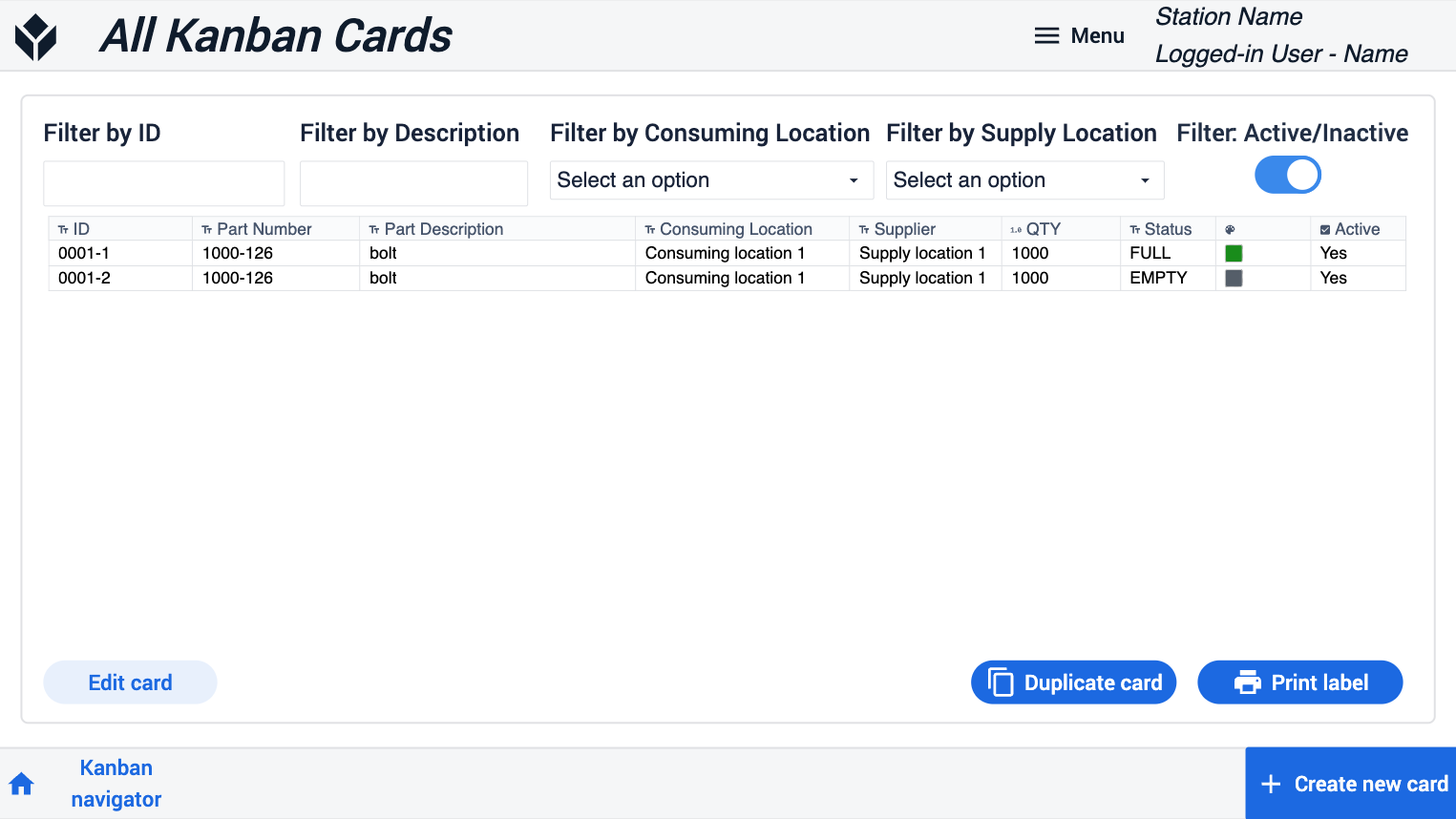
Na etapa Criar cartões Kanban, os usuários devem preencher todos os campos obrigatórios para criar um novo cartão. 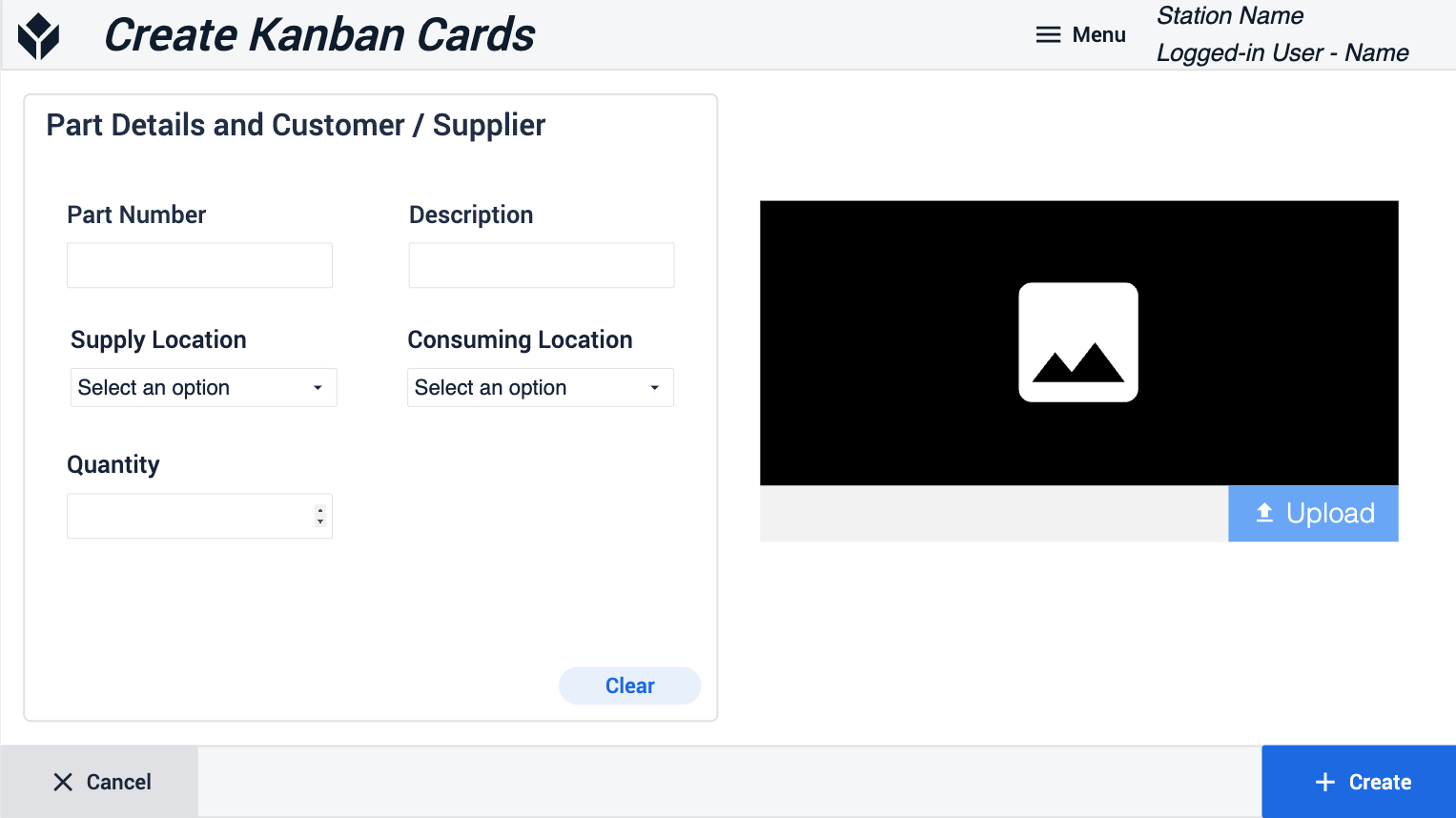
Consumo de materialEsseaplicativo simplifica a criação de uma solicitação de material usando cartões Kanban pré-preparados gerenciados pelo aplicativo Kanban Manager.
Nessa etapa, o usuário pode ver uma visão geral dos cartões ativos. Os usuários podem selecionar um cartão da tabela clicando na linha ou digitalizando a etiqueta impressa anteriormente usando um leitor de código de barras. Se o status do cartão selecionado estiver cheio, os usuários poderão fazer uma nova solicitação de material clicando no botão criar nova solicitação. Essa ação leva os usuários à próxima etapa, onde eles podem confirmar a criação de uma nova solicitação. 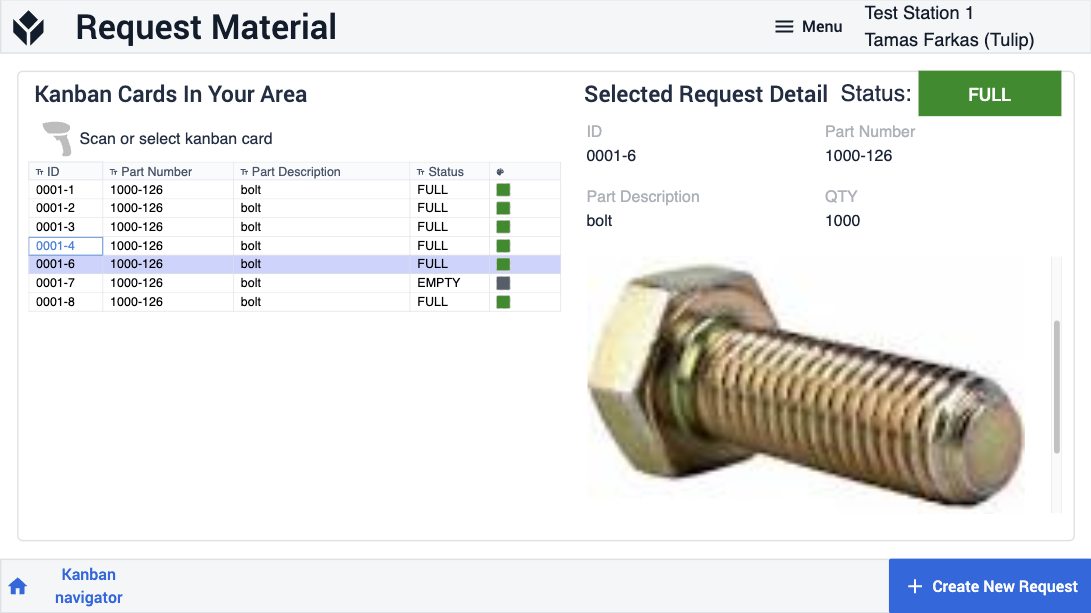
Após a confirmação, o status do cartão Kanban muda de cheio para vazio e cria uma solicitação que aparece para os usuários no aplicativo Water Spider.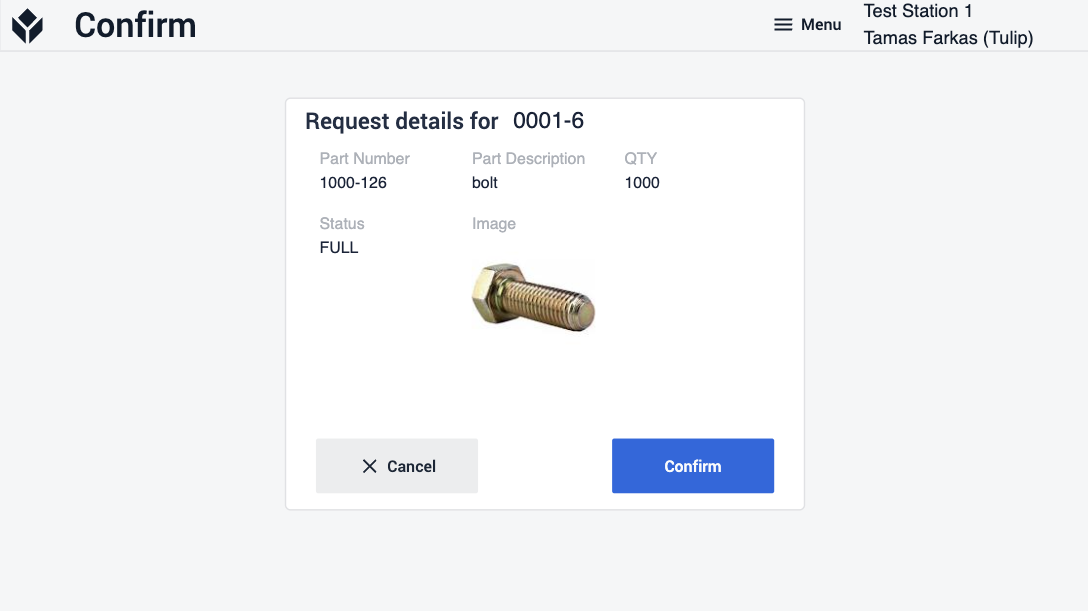
Aranha d**'águaO**aplicativo Aranha d'água ajuda os usuários a gerenciar a movimentação de materiais dentro da fábrica. Na etapa Kanban Request (Solicitação Kanban), os usuários podem visualizar todas as solicitações de materiais que estão aguardando para prosseguir. Os usuários podem visualizar informações detalhadas selecionando uma solicitação. Depois de selecionar uma solicitação e clicar no botão Processar solicitação, os usuários são direcionados para a próxima etapa para confirmar o processamento. Há três status possíveis. O status Aberto significa que a solicitação foi criada no local de consumo e o compartimento precisa ser transportado para um local de abastecimento. A confirmação da solicitação aberta indica que o usuário entregou o compartimento ao local de abastecimento dedicado e a solicitação desaparece do aplicativo water spider. Se o usuário no aplicativo do fornecedor de materiais confirmar que o compartimento foi preenchido, a solicitação será movida para o status pronto para coleta. A última etapa é confirmar que o compartimento foi entregue no local de consumo e fechar a solicitação.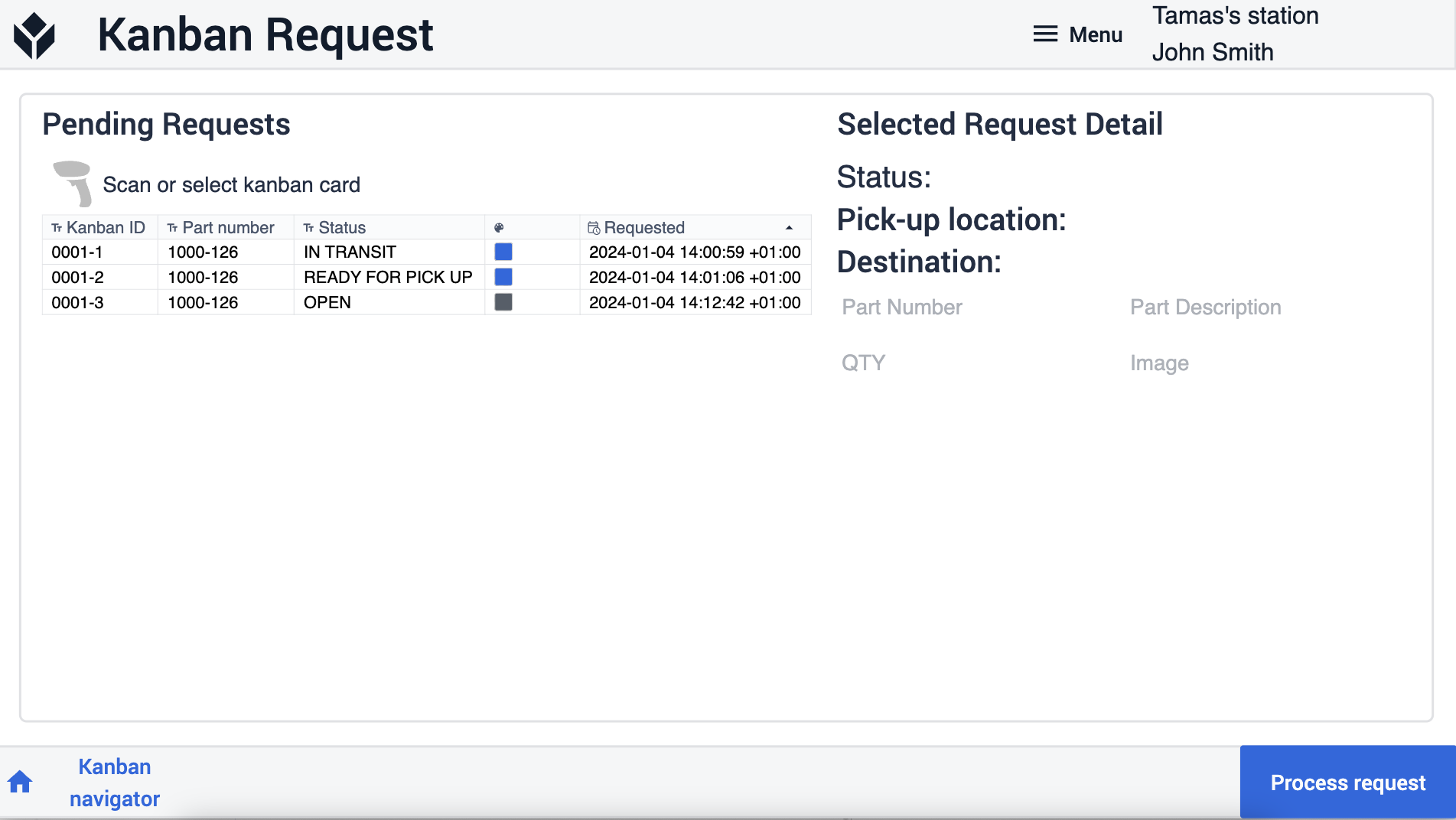
Fornecedor de materiaisEsteaplicativo foi projetado para atender a materiais solicitados anteriormente e gerar uma solicitação de coleta para o aplicativo Water Spider quando os materiais estiverem prontos para a coleta.